
Probieren Sie es aus
Hinzufügen einer Liste zu einem Teams-Kanal
-
Wechseln Sie zum Kanal Teams, in dem Sie eine Liste hinzufügen möchten.
-
Wählen Sie das Symbol Registerkarte hinzufügen aus, wählen Sie Listenund dann Speichern aus.
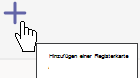
Mit diesen Schritten wird dem Kanal "Teams" eine neue Registerkarte "Listen" hinzugefügt. Vor hier aus können Sie Folgendes tun:
-
Hinzufügen einer vorhandenen Liste zu einem Teams-Kanal
Erstellen einer neuen Liste aus einer Vorlage
Sie können eine neue Liste ganz neu erstellen, Excel erstellen oder die Spalten und Formatierungen aus einer vorhandenen SharePoint verwenden. Oder Sie können aus einer unserer fertig erstellten Vorlagen auswählen, wie hier beschrieben:
-
Wählen Sie eine Vorlage aus, die Ihrem Szenario entspricht.
-
Scrollen Sie durch die Vorlage, um die standardspalten anzuzeigen, die im Dokument enthalten sind.
-
Wählen Sie Vorlage verwenden aus.
-
Geben Sie der Liste einen Namen und eine Beschreibung.
-
Wählen Sie eine Farbe und ein Symbol aus, wenn Sie möchten.
-
Wählen Sie Erstellen aus.
Die Liste wird mit denselben Spalten erstellt, die sich in der Vorlage befinden.
Hinzufügen einer vorhandenen Liste zu einem Teams-Kanal
-
Wählen Sie Vorhandene Liste hinzufügen aus.
-
Fügen Sie die URL für die liste ein, die Sie wünschen, oder wählen Sie einen der Listennamen aus, der Ihnen angezeigt wird.










